Какво ще създавате
Аз не се срамувам от това. Аз съм little'm луди котки. Когато тениските са станали модни с големи портрети на животни, Прегледах много сайтове, които предлагат тези проекти, но идеалът не е намерен. Всичко това и ме spodviglo да създадете тази илюстрация и урок по него в продължение на Adobe Illustrator.
1. Завъртете и култура стокови изображения

Като алтернатива можете да направите снимка на вашата котка. ако е така, разбира се, може да бъде дълго време да стои на едно място.
Отворете снимката в Adobe Photoshop. В една линия една очна линия и облагородяващи портрет. Crop Tool инструмент, аз отбеляза областта за изрязване, завъртане леко таблото за управление, така че двете очи бяха строго на един хоризонтален. Това ми помогна мрежа, когато използвате инструмента.
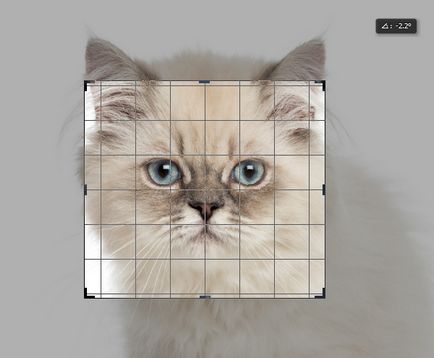
Ето изрязаните картини, готови за трансфер в Illustrator.

2. Получаване на слой "огледало"
Първо трябва да се подготви документа. Open Illustrator, създаване на нов документ с правилния размер. Command File> Place добавите изрязаната снимка. Инструмент правоъгълник на инструмента (М) да привлече правоъгълник на върха на кафяв цвят, непрозрачност след това се редуцира до 50%. Имам нужда от това, защото аз отивам да рисувам ярки цветове и по този начин те ще виждат по-добре. Ако е необходимо, мога да променя цвета на запълване на формата на бяло и тогава ще бъде ясно видими тъмни елементи.
След това създайте нов слой и когато магията ще се случи, да се изобрази.
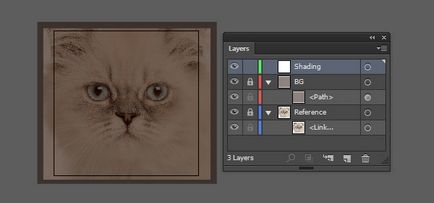
Ето, аз още веднъж спомена, че е важно точен план на трасето на снимките. Гледайки го, вие виждате, че малко котешко лице е симетрична в цвета му. И, за да прекарват по-малко време за оказване на кожа, достатъчно половината от него. Но ако е препратка няма да бъде точна хоризонтално, крайният резултат няма да доста добър.
Инструмент Line Segment Tool (\) начертайте вертикална линия по средата на портрета. Уверете се, че са включени "умни" водачите (умни ръководства (Ctrl + U)). С тяхна помощ, начертайте правоъгълник (Rectangle Tool (M)), размерите на които са малко по-голям от половината от снимките. След това изберете правоъгълника с вертикалната линия и ги група (Ctrl + G).
Няколко думи за теорията. Като се има предвид, че нашите refeners огледални симетричен, ще създават и правят огледално копие. Определено по-горе трябва да ни позволи да видим работната област, която ще се отрази.

Ние трябва да се прилага отражение ефект върху целия слой, а не всяка една цифра. Как да го направя? Изберете слоя, като кликнете върху "мишена икона" (целева икона) - е от дясната страна на панела със същото име. Приложи ефекта ефект> Distort Transform> Transform. определяне на отражението (на Reflect) в X ос спрямо точката на ляво център, със създаването на едно копие (или просто ще се отрази една втора, но не се оставяйте).
Ако сте направили всичко правилно, ще видите очертанията на правоъгълник в лявата страна. Щракнете върху OK, за да потвърдите.
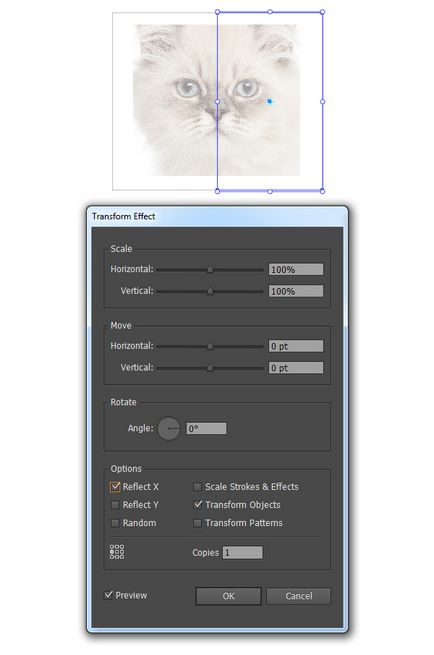
3. Начертайте козината
При изготвянето на "кожено палто" трябва да се обърне специално внимание на дължината и посоката на козината. Така например, в района на косата носа е по-кратък и по-тънки и по-далеч от центъра на главата е по-дебел и по-дълго. Имайте това предвид.

В този документ ще се използва четка с остри краища. За това как е казал да се направи в моя урок за профили с дебелина. Имам нужда от четка "ширина профил 1" и ще изготви инструмент Paintbrush Tool (B).
В последващи операции може да бъде леко закачам се с работата на вашия компютър, независимо от неговата власт. Препоръчвам на създаването на копие на слой "огледало", като плъзнете оригинала върху бутона Create New Layer. за всеки "пакет". Чрез "Set" Искам да кажа "косми" и други "части на тялото" с определянето на зони и цвят. По този начин, можете да изключите дисплея на комплекта, намаляване на натоварването на компютъра си.
Така че нека да започнем. Дублиране на "огледало" на първия слой и да направи "клеветническа". Те са тъмно кафяво с дебелина 0,5 т. Начертайте лица в центъра. Също отбелязване очертанията на носа. Попитах този набор режим на смесване Multiply и Opacity на 20%.
Не забравяйте, че ние се направи само от дясната страна.
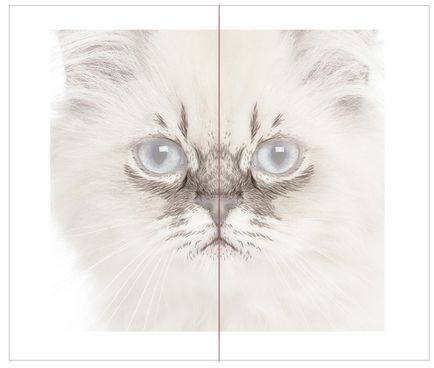
Скриване на първия набор от оригинални и дубликат "огледален" слой.
По-леките нюанси бележат зоната около очите и брадичката. Използвайте същата дебелина инсулт 0,5 т. Екран и смес режим и непрозрачност 70%.
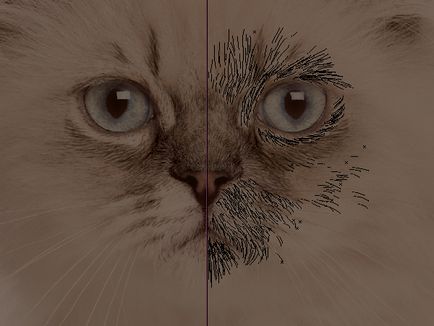
По-ниските слоеве от кожа, съм създал нов слой и правоъгълник на инструмента (М) обърна там кремаво правоъгълник. По-долу можете да видите как изглежда сега илюстрация на този фон.

Ние продължаваме да добавите кожа. Работите четка светло кафяво с цел подобряване на прехода от тъмно за леки нюанси.

По същия светлокафяв цвят пеша до далечните краища на относително вече боядисаните части. Важно е да се направи не само портрета, но също и "микс" с фона.

Продължавайте да "микс" светлата кожа четката.

Сега силно намалена непрозрачност. добавете по-леки "косми".

На фона слой, добавете правоъгълника (правоъгълник (М)), който запълване радиална градиент. Инструмент Gradient Tool (G), промяна на размера му. Използвах цвета на фона на правоъгълника и за двата маркери, само един е с нулева непрозрачност. разбера режим Промених да Умножете смесване.
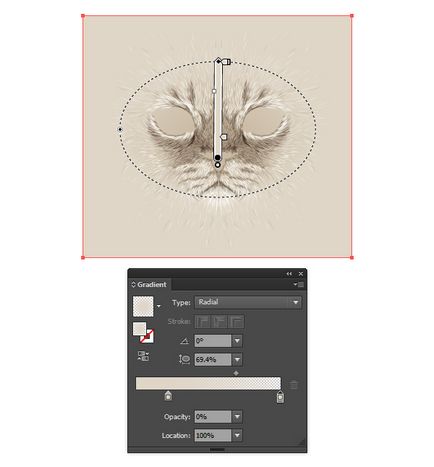
Fur подробно "свръзки" на тъмен цвят в центъра на портрета.

Четката с по-голяма дебелина. Добавете още тъмни петна "" като иска в същото ниският процент на непрозрачност. Нанесете щрихи върху друг, за да се постигне по-тъмните участъци и в същото време, за да получите различни нюанси.

4. Изтеглете носа и устата
Фокусирайки се върху препратката, изготвя всички фигури, които определят нивото на носа. Да не забравяме и за това, че ние се направи само едно полувреме. В горната част на космите на носа къси расте, но сме се и преди, така че просто попълнете подходящата фигура.

Нанесете върху фигурата на работа обекта на нос> Expand Appearance.
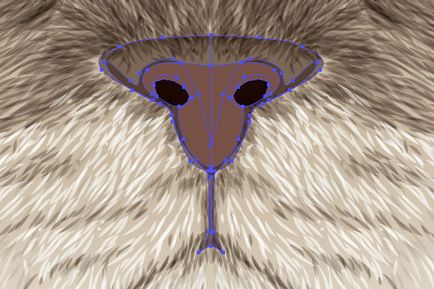
Обединете команда, за да се слеят двете половини Патфайндър панел, съответстващи на един с друг и да ги попълните, както е показано по-долу.

За основните фигури добавят ефекти ефект> Stylize> Перо с настройките показани по-долу. Но това не за първи пълнене, както и за втория. По този начин ние сме възпроизвежда един и същи цвят прехода от една снимка.
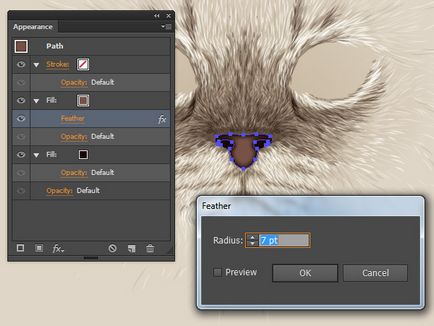
За основни фигури по-долу се прилагат и Feather ефект (също за втори запълване) и добавяне на радиален градиент на запълване. Промяна на режима на смесване и непрозрачността на двете пломби. Всички данни, представени в изображението по-долу.
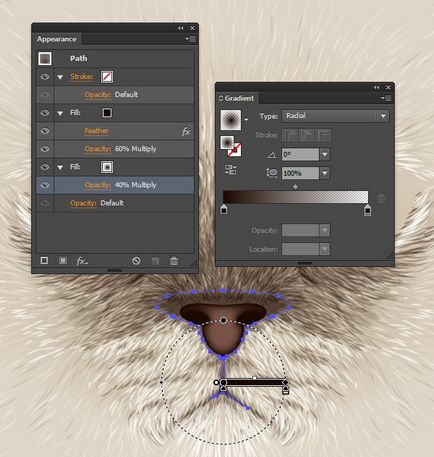
Долната котва точка основна фигура изместват нагоре с помощта на инструмент Direct Selection Tool (A). По този начин, ние "разделят" на двете половини на носа.

5. привлече окото
За пореден път оригиналната дубликат "огледални" слой. Инструмент Pen Tool (P) направи формата на очната ябълка, без да забравяме слъзния канал. Инструмент Ellipse Tool (L) начертайте форма на зеницата и ириса.
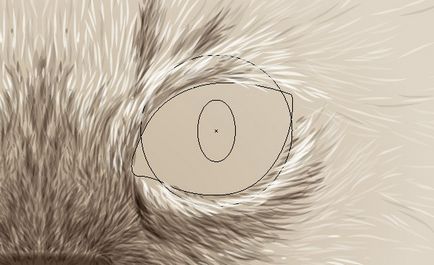
Аз се увеличи размера на ученик спрямо оригинала (защото ми се струва, че тъй като котката изглежда по-сладък). Тъй като запълването на формата на ириса, I прилага радиална градиент. чиито настройки показани по-долу, и допълнително добавени дебелина удар от 2 т. Тези две цифри съм групирани и създадени за тях изрезка маска (подстригване маска; Ctrl + 7) копия от фигурата на очната ябълка.
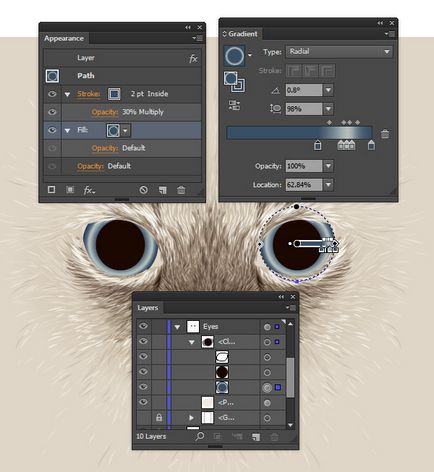
Малко по-подробно за окото, добавяйки, има отблясъци. Нарисувах фигурата на писалка, която обхваща почти всички очната ябълка, с малко пространство от ръбовете, и наводнени това обърнати върху прозрачен радиална градиент с крем форма. Този обект съм назначен Screen режима на смесване и непрозрачността на 50%.
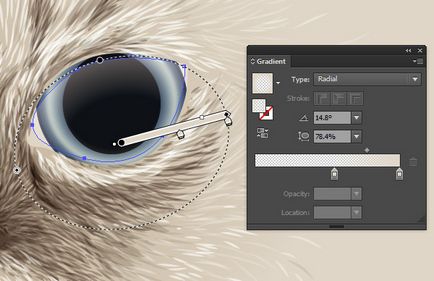
Новият слой (обикновено, без огледалния ефект) Ellipse Tool инструмента (L) да изготви две елипси. Напълнете ги с една и съща радиален градиент. че е показано на изображението по-горе. Група двете цифри и ги дублира. Поставете по едно и също място на другото око, ако ние използвахме огледален ефект, тези разсъждения биха били получени на противоположните страни, би било погрешно от гледна точка на осветление.

6. подробно портрет
Сега котка портрета липсва мустаците и. обжалване. Тя изглежда малко луд. Трябва да се отбележи, че Angry Cat (Grumpy Cat) не е повреден, но нашата котка трябва да развесели!
Ще започна с добавяне на дебелите линии с различни цветове, за да се подобри "смесване" между нюанси на вълна и с много заден план. Така портрета ще изглежда по-естествено.

На нов слой (без огледало ефект), да привлече върху парче носа за подобряване на "смесване" на вълна в тази област, към която радиална градиент.
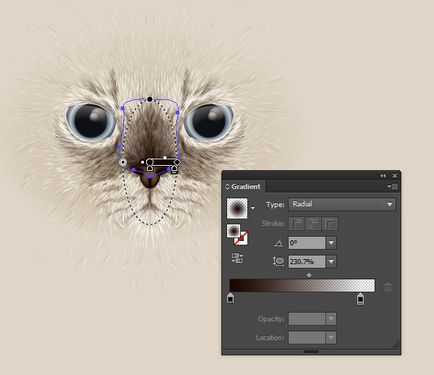
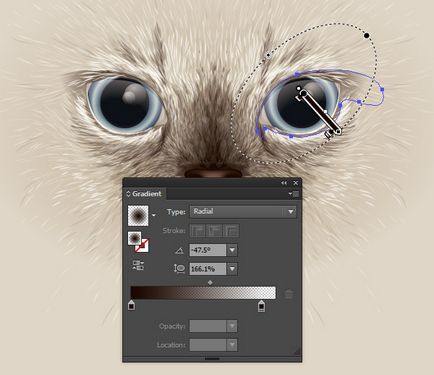
Сега добавете белите линии около очите и устата. В първия случай, те ще помогнат за смекчаване на границата между очите, а втората просто добавете косми дължина.
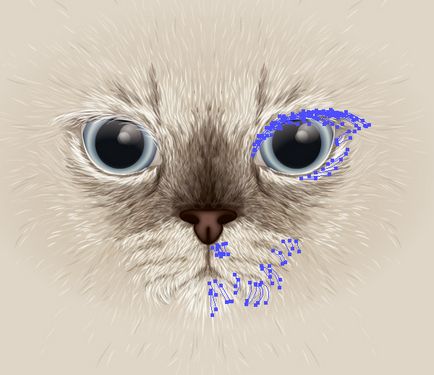
Да добавя мустаци. За тях панел на облика съм назначен двутактов: 1, т гъста тъмна и светла 0.75 pt дебел. Благодарение на този мустак е тънък тъмен контур.
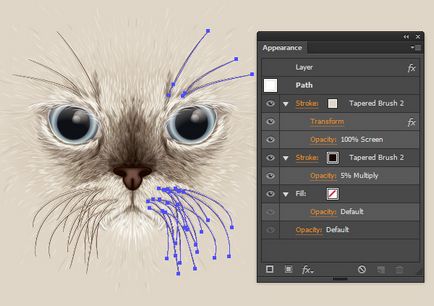
Тук се върне в очите и Inner Glow ефект добавя сянка към вътрешната форма на очната ябълка.
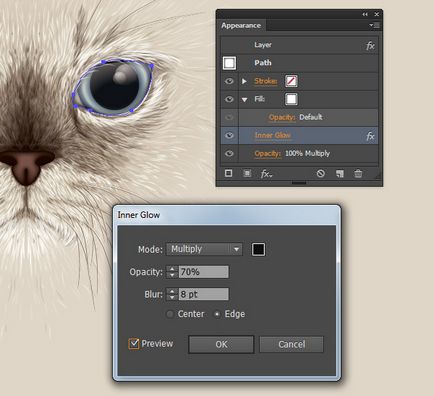
Завършване на портрета на добавянето вериги в "пропуски" палто нашите котки.
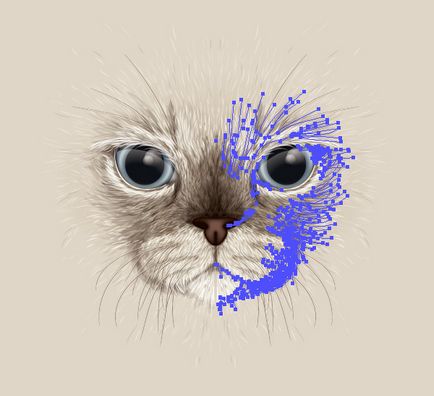
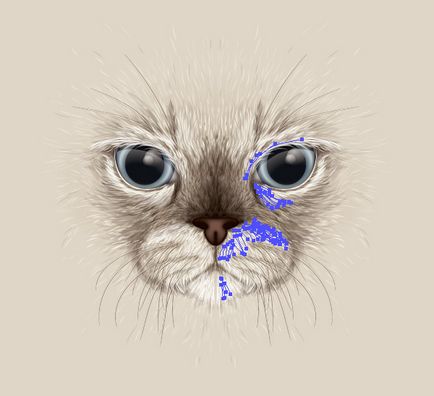
Zamurrchatelny портрет!
Обичам да изготви котки вектор и луксозните големи портрети върху тениски ми дават добра причина. Надявам се, че урок и да е начинът ми на рисуване искате.

Свързани статии
